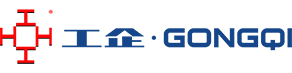1-入口:登录服务器地址,点击底部导航栏的菜单按钮,点击【方案中心】,打开方案中心画面;
2-设置服务地址:服务地址设置为当前系统地址,完成后保存;
3-新增方案:点击【新增】,方案编号会自动生成,可手动编辑,输入方案名称,点击【保存】;
4-方案技术APP配置:切换到配置画面,选中数字表格,再点击【配置】,画面会显示所有的数字表格,勾选需要的数字表格,点击【确认】,勾选的数字表格会显示到方案列表-数字表格的列表中;(其他技术app:MQ配置器、定时器、视图设计器和统计报表也是同样操作,不作说明了)
5-方案数字域配置:点击【配置】,画面显示了系统中的所有域,勾选要配置的域,点击【确认】,勾选的域会显示到方案列表-数字域的列表中;
6-方案应用配置:点击【配置】,画面显示系统中所有的应用+所在域名+版本号,勾选需要的应用,勾选的应用会显示到方案列表-应用的列表中(应用所在的域如果没有配置,则这个应用就算配置了,安装方案的时候也不会被安装);
7-方案插件配置:点击【配置】,画面会显示所有的插件+域名+版本号,勾选需要的插件,点击【确定】,勾选的插件会显示到方案列表-插件的列表中(插件对应的应用如果没有配置,则该插件在安装方案的时候也不会被安装);
8-如果要修改配置内容,同样选中对应的配置项,再次点击【配置】,进行勾选修改,确定后即为修改成功;
9-添加方案展示图:选中方案,点击上方工具栏中的【附件】,弹窗中点击【上传】,选择图片(jpg/png都可以),完成后关闭窗口,会在附件上显示件数,在常见方案中默认只显示第一张;
10-添加方案描述:根据方案内容,添加对应的描述,会显示在常见方案的对应方案下方;
11-生成方案包:只有方案生成方案包后,才允许下载方案包以及在常见方案中在线安装方案。选中方案,点击【生成方案包】,系统会自动进行生成方案包且上传操作(如有错误,会弹出提示并且生成方案包操作会中止);
完成后会弹出上传成功的提示,且会自动生成对应的方案版本号和资源路径
12-下载方案包:只有已生成方案包的才允许被下载。选中要下载的版本,点击【下载方案包】,以方案_版本号.zip的形式下载到本地;(后续可用于常见方案的离线模式上传安装)
13-删除方案:选中要删除的方案,点击【删除方案】,再点击【是】,选中的方案被删除;